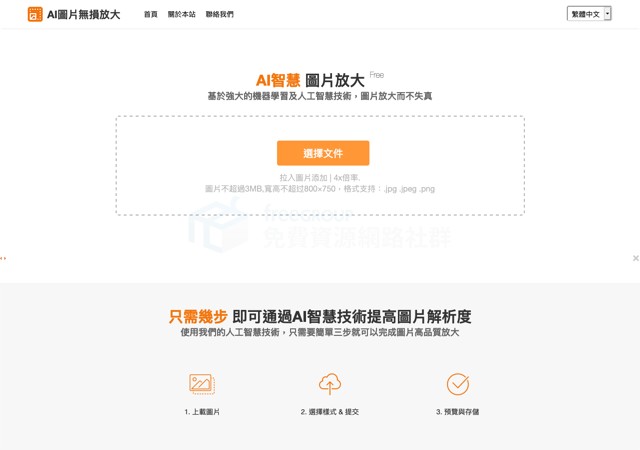
这几年热门的「机器学习」(Machine Learning)让程序可以做更多我们以前没想过的事,例如之前介绍过remove.bg自动化免费在线去背景工具,能在上传图片后五秒钟将背景去除,只留下人像部分;或是新加坡技术部门推出ColouriseSG为黑白老照片自动上色,让原本没有色彩的相片也能套用符合当时时代背景的色彩,这些都是通过大量的照片去训练神经网路的成果,如果机器学习时间越长、样本数越多,就能让处理的结果更为准确。
本文要推荐的「AI Image Enlarger」是一个通过AI人工智能让图片无损放大的工具,一般来说点阵图只能缩小尺寸,如果放大就会造成图片失真(但矢量图不存在这种问题),于是有人想到通过训练SRCNN(超解析度卷积神经网路)让图片放大后也能维持无损、不失真的品质。
根据AI Image Enlarger网站说明,通过数十万张高解析度图片来训练深度学习系统,让AI系统在放大图片的同时也能分析图片并进行细节修复,在放大时产生的图片噪点和锯齿也能恢复细节,让小张的相片放大到两倍甚至四倍大小。AI Image Enlarger是免费在线工具,只要将图片上传选择相关选项后就能进行处理,如果有需要放大图片又不想失真可以试试看。目前网站有英文版和繁体中文版,不影响我们的正常使用。
网站名称:AI Image Enlarger(人工智慧图片无损放大工具)
网站链结:http://imglarger.com/
STEP1
打开AI Image Enlarger网站,默认情况下看到的是英文介面,从右上角可切换为繁体中文或其他语言版本。
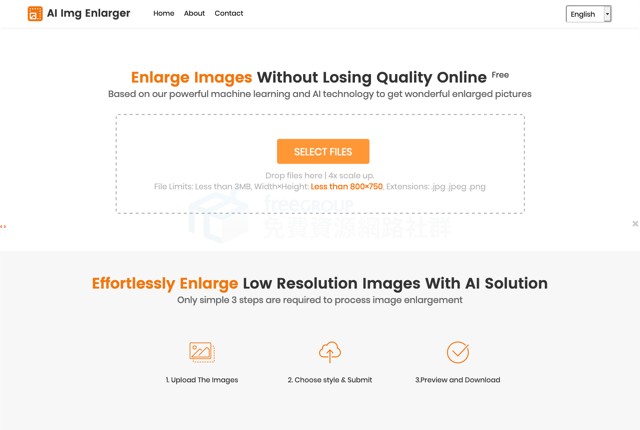
STEP 2
AI Image Enlarger支持的图片大小不超过3MB,宽度高度不超过800×750(毕竟是一个放大图片的服务,如果图片已经够大张那么也就不用通过它进行处理),图片格式支持.jpg、 .jpeg 和.png 三种常见格式。
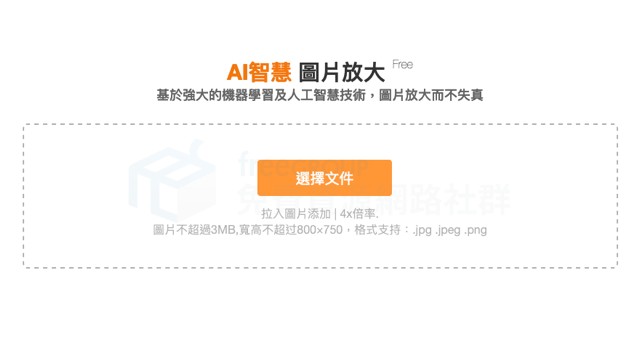
STEP 3
选择要处理的图片后,AI Image Enlarger会出现选择图片类型的选项,包括摄影作品(Artwork)、相片(Photo)、人像(Face),处理速度都是快速,如果想要更细致一点的处理效果,可以考虑选择「High-Grade」,但是速度就会相对较慢。
在放大倍数部分则有两倍、四倍两种选项,选择后按下「Start」就会开始处理图片。
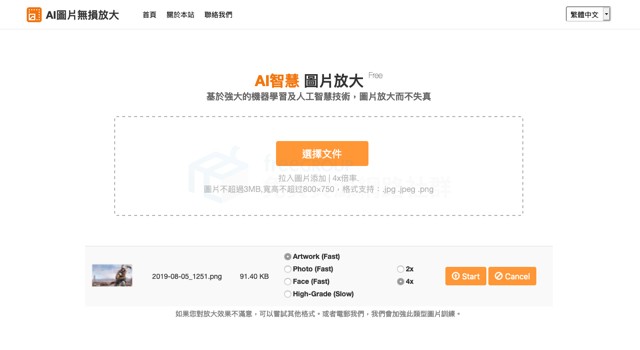
若你选择High-Grade和4x 四倍放大的话可能会需要一些时间。
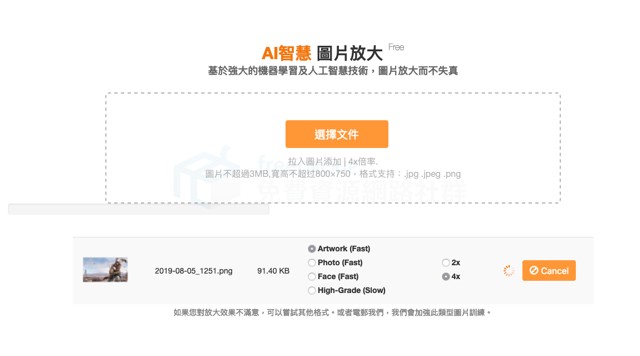
STEP 4
完成后会出现预览按钮,点选「Preview」可以预览通过AI Image Enlarger放大的图片效果。如果不太满意,可重新进行前面步骤并选择其他图片类型,或许就可能有更好的效果。
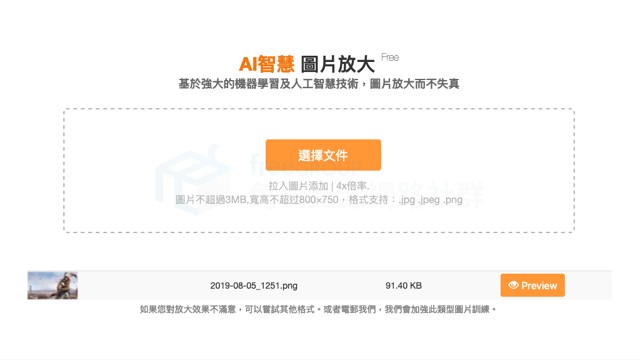
AI Image Enlarger 首页提供一些通过智能AI图片无损放大的效果预览,虽然我觉得实际操作后效果没有那么理想(可能还是得看图片类型而定),或许在经过更多的图片素材学习后可以改善这个工具的放大与修复效果。AI Image Enlarger 首页有提到如何帮助他们进行神经网路训练,若你手边有不少高解析度图片可以考虑分类一下寄给站长。
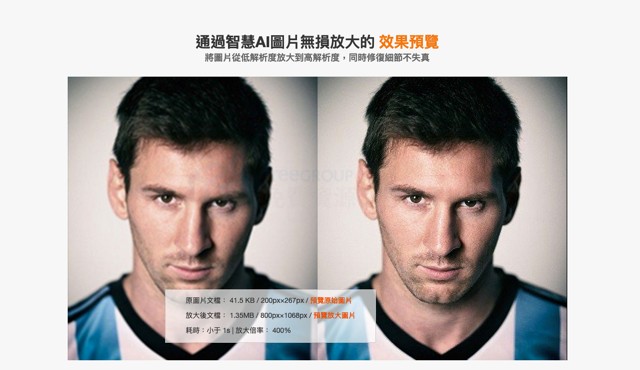
值得一试的三个理由:
1、透过AI 人工智能让图片放大而不失真
2、可以修复摄影作品、相片和人像等主题相片
3、可选择高解析度处理,放大图片分为两倍和四倍大小
原文地址:https://free.com.tw/ai-image-enlarger/
全站高品质素材免费下载!

